Heim >System-Tutorial >Windows-Serie >Erfahren Sie, wie Sie die automatische Bildschirmsperrfunktion in Win10 deaktivieren
Erfahren Sie, wie Sie die automatische Bildschirmsperrfunktion in Win10 deaktivieren
- WBOYWBOYWBOYWBOYWBOYWBOYWBOYWBOYWBOYWBOYWBOYWBOYWBnach vorne
- 2024-01-08 11:49:593537Durchsuche
Viele Freunde müssen den Bildschirm ausschalten, um den Bildschirm zu schützen, wenn sie den Computer verlassen, aber sie möchten den Bildschirm nicht sperren, weil sie den Bildschirm ausschalten. Wenn sie zurückkommen, müssen sie ein Passwort eingeben, um den zu betreten Tatsächlich können wir diesen Schritt durch die Einstellungen abschließen. Probieren Sie es einfach aus.
Tutorial zum Ausschalten des Bildschirms, ohne den Bildschirm in Win10 zu sperren
1 Geben Sie zunächst die Einstellungen ein und wählen Sie „Personalisierung“
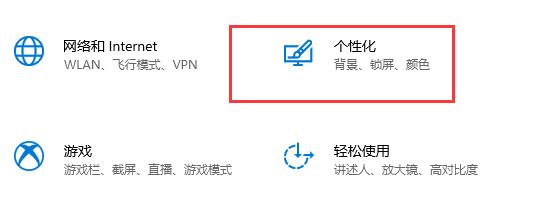
2. Klicken Sie links auf „Bildschirm sperren“
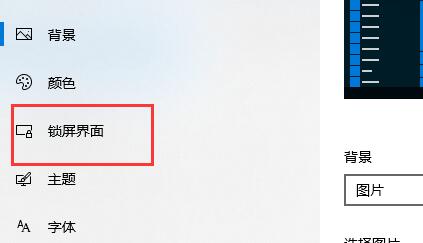
3. Wählen Sie „Bildschirmschoner“ unter „Programmeinstellungen“ aus die linke.
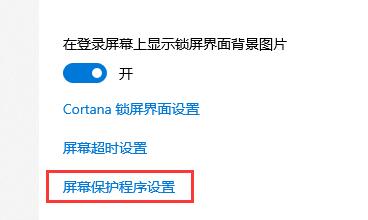
7. Stellen Sie eine Zeit ein, um den Monitor auszuschalten, und ändern Sie dann den Ruhezustand auf „Nie“
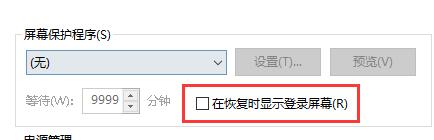
8. Kehren Sie dann einfach zu den Energieeinstellungen zurück und wählen Sie unten die Ruhezeit aus.
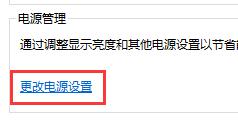
9. Verwenden Sie die gleichen Einstellungen wie oben.
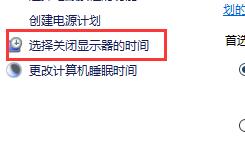
Das obige ist der detaillierte Inhalt vonErfahren Sie, wie Sie die automatische Bildschirmsperrfunktion in Win10 deaktivieren. Für weitere Informationen folgen Sie bitte anderen verwandten Artikeln auf der PHP chinesischen Website!
In Verbindung stehende Artikel
Mehr sehen- Wie heißt der gesamte Bildschirm von Windows?
- Gründe und Lösungen dafür, dass sich der Laptop-Bildschirm einschaltet, aber nicht anzeigt
- Wie ändere ich das Hintergrundbild des Laptop-Sperrbildschirms?
- Was soll ich tun, wenn mein Win7-Desktop nicht den gesamten Bildschirm einnehmen kann?
- So stellen Sie die Sperrbildschirmzeit eines Win7-Computers ein. Einführung in die Einstellungsmethode für die Sperrbildschirmzeit eines Win7-Computers

